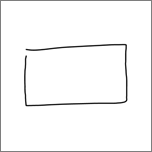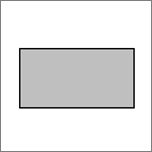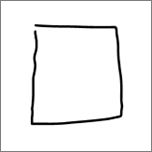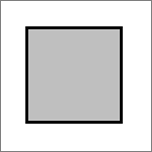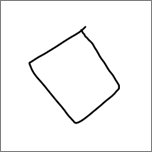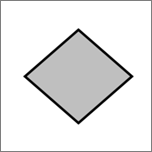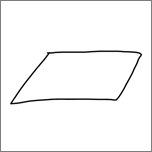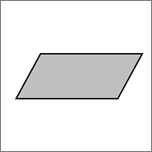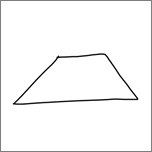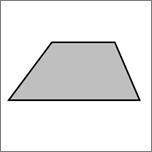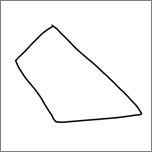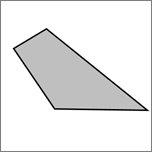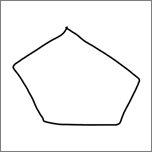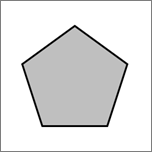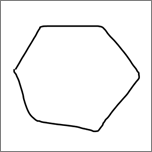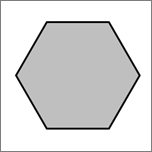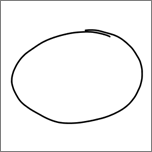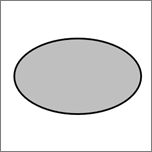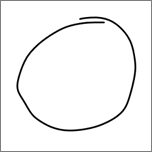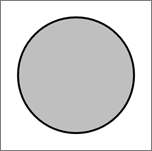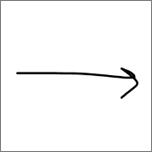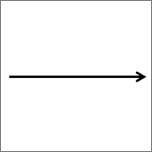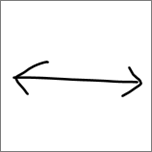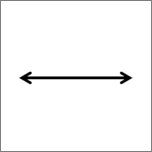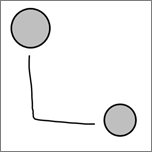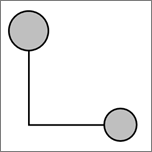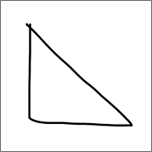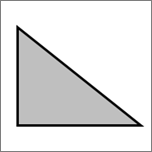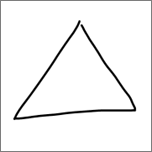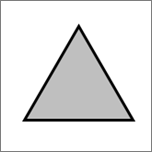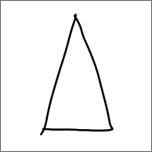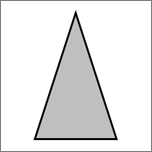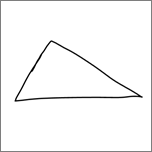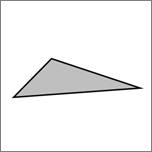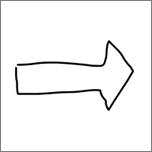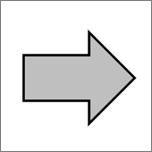Microsoft 365 ve Office 2019 içinde, PowerPoint, Excel ve Word, mürekkep çizimlerinizi bir düğmeye dokunarak standart şekillere dönüştürmenize olanak sağlar. Çizilen şekillerin kolaylığını Office grafiklerin tekdüzeliğiyle birleştirerek akış grafiklerini ve diyagramlarını hızla çizebilirsiniz.
Mürekkep çizimlerinizi şekillere dönüştürme
-
Çiz sekmesinde Mürekkeple Şekle'yi seçin. (Şekli çizmeden önce bu mod açık olmalıdır.)
-
Seçtiğiniz şekli çizin. Otomatik olarak eşdeğer Office grafik şekline dönüştürülür.
Oluşturduğunuz şekil, mürekkep rengi seçiminizle aynı renktir. Şekil oluşturulduktan sonra, Biçim sekmesini kullanarak dolgu rengini, saydamlığı ve stili düzenleyebilirsiniz.
-
Mürekkep oluşturma işlemine devam etmek ancak çizimlerinizin otomatik olarak şekillere dönüştürülmesini durdurmak için mürekkeple Şekle'yi bir kez daha seçin.
Office şekillerine dönüştürülebilen mürekkep şekilleri
|
Mürekkep çizimi |
İlgili şekil |
|---|---|
|
Dikdörtgen
|
Dikdörtgen
|
|
Kare
|
Kare
|
|
Elmas
|
Elmas
|
|
Paralelkenar
|
Paralelkenar
|
|
Yamuk
|
Yamuk
|
|
Düzensiz dörtgen
|
Düzensiz dörtgen
|
|
Pentagon
|
Pentagon
|
|
Altıgen
|
Altıgen
|
|
Elips
|
Elips
|
|
Daire
|
Daire
|
|
Tek yönlü ok
|
MVP logosu
|
|
İki uçlu ok
|
Çift ok
|
|
İki şekil arasındaki bağlayıcı
|
Bağlayıcı
|
|
Dik üçgen
|
Dik üçgen
|
|
Eşkenar üçgen
|
Eşkenar üçgen
|
|
İkizkenar üçgen
|
İkizkenar üçgen
|
|
Düzensiz üçgen
|
Düzensiz üçgen
|
|
Blok oku
|
Blok oku
|
Özellik, PowerPoint içinde farklı çalışır. Bkz . Microsoft 365 için PowerPoint'te mürekkepleri şekillere veya metne dönüştürme.
Şeride "Şekle Dönüştür" ekleme
Visio içinde, Şekle Dönüştür varsayılan olarak kullanılamaz. Bu komutu görmek için şeridi özelleştirin.
-
Dosya > Seçenekler’i seçin.
-
İletişim kutusunun sol tarafında Şeridi Özelleştir'i seçin.
-
İletişim kutusunun sağ tarafındaki liste kutusunda Çiz'i seçin.
-
Yeni Grup'a tıklayın ve yeni özel gruba Şekiller gibi bir ad vermek için Yeniden Adlandır'a tıklayın. Yeni grubun seçili kaldığından emin olun.
-
İletişim kutusunun sol tarafında, Komut Seç'in altında Tüm Komutlar'ı seçin.
-
Uzun, alfabetik komut listesinde Şekle Dönüştür'ü seçin ve ardından iki uzun liste kutusu arasında Ekle düğmesine tıklayın.
Şeride artık Şekle Dönüştür seçeneği eklenir.
-
Tamam'a tıklayın.
Artık mürekkep çizimlerini Visio şekle dönüştürmek için Şekle Dönüştür'ü kullanabilirsiniz.
Çizilmiş mürekkep şeklini standart Visio şekline dönüştürme
-
Çiz sekmesinde Dokunarak Çiz'i seçin, ardından bir mürekkep kalemi seçin ve tuval üzerinde çizim yapın.

-
Çiz sekmesinde Seç aracını seçin.
-
Standart şekle dönüştürmek istediğiniz çizilmiş nesneyi seçmek için tıklayın ve sürükleyin.
Şekil üzerinde seçim tutamaçları görünür.
-
Çiz sekmesinde Şekle Dönüştür'ü seçin.

-
Giriş sekmesinde Şekil Değiştir'i seçin ve ardından açılan galeriden bir şekil seçin.
İpucu: İstediğiniz şekli içeren şekillerin listesini görmüyorsanız, Şekiller bölmesinde Diğer Şekiller'i seçin ve ardından istediğiniz şekli içeren kalıbı seçin.
Mürekkep çizimi seçili şekille değiştirilir ve bu mürekkep şeklinin boyutunu, konumunu ve biçimlendirmesini korur. Şekli uygun şekilde şekillendirmeye devam edin. (Ayrıntılar için bkz . Şekil Biçimlendirme .)